ChatGPTの始め方|登録方法やできない場合の対処法を解説

Check!
- ChatGPTは、人間に近い自然な対応ができるAIによるチャットサービスである
- ChatGPTはPCだけでなく、公式アプリやLINEでも手軽に利用ができる
- ChatGPTの有料版は、無料版よりも回答の精度やスピード、安全性などが高い
ChatGPTは、質問に対する回答やテキストの生成・翻訳などができます。ChatGPTは、PCだけでなくスマホでも気軽に利用できます。本記事では、ChatGPTの登録方法や登録・ログインができないときの対処法、無料版と有料版の違いなどについて解説します。
目次
開く
閉じる
開く
閉じる
ChatGPTとは

ChatGPTとは、Open AIが開発したAIを使用したチャットサービスです。GPTは「Generative Pre-trained Transfomer」の頭文字をとっており、Web上にある大量のテキストデータを参照し、与えられた言葉に対して、自ら文章を生成します。
ChatGPTは、専用アプリ以外にもWeb上での使用が可能です。公式サイトからログインすることで、制限ルール内であれば無料で使用できます。しかし、無料版は有料版に比べて、言語生成の精度が高くなく、不自然な文章になることも多いです。
ChatGPTの登録・ログイン方法

ChatGPTを利用するためには、アカウントの登録が必要です。ChatGPTの登録は、PC・スマホ・LINEなどで行えます。ここでは、それぞれの登録やログイン方法について解説します。
アカウント登録の仕方
まずは、PC・スマホ・LINEでのそれぞれのアカウント登録の仕方について解説します。PCとスマホでの登録方法は、ほとんど同じため、やりやすい方法で行いましょう。LINEでの登録方法やその内容についても紹介します。
\気になる項目をクリックで詳細へジャンプ/
PCでのやり方
PCでChatGPTのアカウント登録を行う際に必要なのは、以下の3つです。
- メールアドレス
- 電話番号
- SMS(ショートメールサービス)
まず、ChatGPTの公式サイトを開きましょう。公式サイトの最初のページには、ログインとサインアップの2つのボタンがありますが、初めての方はサインアップに進みます。
サインアップをクリックし、メールアドレスとパスワードの設定・登録を行います。また、GoogleアカウントやMicrosoftのアカウントを持っている方は、どちらかを設定すればログイン作業が簡単にできるためおすすめです。
メールアドレスを設定すると、アドレス宛にメールが届きます。メールから「Verify email address」のボタンを押し、名前と電話番号の設定を行います。最後に、電話番号のSMSに送られてくるコードナンバーを入力すると、登録が完了します。
スマホでのやり方
スマホでChatGPTを始める方法は、PCと同じです。そのため、Web上の利用に関しては、PCでの登録が済んでいる場合、公式サイトからそのままログインして使えます。
また、ChatGPTは公式アプリもリリースされています。登録方法は、専用アプリのダウンロードを行い、サインアップ画面に進みます。この時、メールアドレス登録の他に、GoogleやAppleのアカウントでの登録も可能なため、お持ちの方は検討しましょう。
アドレス登録後、メールから名前と電話番号の設定を行い、SMSによるコード指示により登録作業を行います。アプリで登録した場合は、Web利用時も同じアカウントでログインが可能です。
LINEでのやり方
ChatGPTは、「AIチャットくん」というサービスを友だち追加するだけで、気軽にLINEで使えます。1日6回まで無料で使用でき、それ以上使用したい場合は、有料プランに入会して月額の使用料を払う必要があります。
アプリのインストールやWeb上でのアカウント登録などの作業が不要なため、手間をかけずに気軽にChatGPTを使用してみたいという方におすすめです。AIチャットくんのサービスを開き、友だちと会話するように文章を入力するだけで、AIが応えてくれます。
「AIチャットくん」という名前のため、ChatGPTとは別ものではないかと思われがちですが、送られたメッセージへの返答はすべて、ChatGPTのAPIを利用した回答です。トーク画面では、さまざまな面白い使い方を提案してくれます。
ログインの仕方
最初にアカウント登録が済めば、次回からはログインするだけで簡単に利用できます。ログイン方法は、ChatGPTの公式ページを開いた際に表示されるログインボタンをクリックし、アカウントとパスワードを入力するだけです。
画面にある「Chat」というボタンをクリックすると、テキストの入力ウィンドウが表示されます。聞きたいことや調べたいことなどを入力して送信することで、回答が送られてくるシステムです。
次回以降は、ログインすると以前使用したページがそのまま現れます。そのため、画面を新しくしたい場合は、画面左側にある「new Chat」のボタンをクリックしましょう。
ChatGPTのアカウント登録・ログインができない時の対処法

ChatGPTのアカウント登録ができない、またはログインができない場合には、下記の7つのポイントを確認してみましょう。基本的なことばかりですが、改めて見直すことで不具合を解消できます。
\気になる項目をクリックで詳細へジャンプ/
ChatGPTのアカウント登録・ログインができない時の対処法
通信状態を見直す
サインアップやログインの作業を行う場合は、インターネットにつながっていなければいけません。そのため、インターネットの接続状況が悪い場合、急にChatGPTが使えなくなったり、サインアップやログインができなくなったりします。
そのため、インターネット回線が通常通りにつながっているかどうかを確認しましょう。モバイル回線が不安定な場合は、Wi-Fi回線に切り替え、Wi-Fi回線が不安定な場合は、回線の不具合の原因を確かめたり、再起動させたりして、通信を安定させる必要があります。
登録情報を再確認する
アカウントやパスワードの語句を間違えて入力してしまうと、ChatGPTにログインできません。ChatGPTのパスワードには、最低8文字の英数字を入力する必要があります。通常は見えないようになっているため、語句を表示させて合っているかどうか確認しましょう。
また、ChatGPTには、PCとスマホを合わせると、Google・Microsoft・Appleの計3種類のアカウントが使用できます。アカウントの勘違いや入力間違いはないかなども、確認が必要です。
ChatGPTの障害情報を確認する
ChatGPTは、人気のサービスであり使用者が多いため、しばしば回線が混みあうことがあります。回線が混みあうと一時的にエラーが起きやすくなり、うまく表示されません。なかなか表示されない場合は、サーバーが落ち着くのをしばらく待ちましょう。
また、ChatGPTのサーバー自体の更新作業中であったり、回線事故などが起きて一時的に使用ができなかったりする場合もあります。その場合はすぐに使うのが難しいため、「ChatGPT Server Status」のページで確認しましょう。
Webブラウザの状態を確認する
ChatGPTを通常通りに稼働させるには、Webブラウザが最新のバージョンになっているかどうかの確認が必要です。定期的にアップデートしている場合は問題ありませんが、自分でアップデートを管理している場合は、最新版になっているかどうか確認しましょう。
また、ブラウザ上にキャッシュがたまっていると、ChatGPTがうまく立ち上がりません。たまっているキャッシュの中には、不具合を起こす要素があるものもあります。定期的にキャッシュを削除するようにしましょう。
スマホを再起動する
スマホでChatGPTを使いたいけど、うまく立ち上がらない場合は、スマホの再起動が効果的です。スマホは、使用しているシステムの裏でさまざまな別の機能が働いています。
そのため、システムエラーが起きるなどの何らかの問題で、画面上が固まってしまったり、機能がフリーズしてしまったりする場合には、再起動を行ってみましょう。スマホの再起動方法は、電源を長押ししてメニューを呼び出し、再起動をタップするだけです。
SMS認証コードが届かない場合
ChatGPTのサインアップには、SMS認証コードによる承認作業が必要です。そのため、SMS認証コードが送られないと、アカウントの承認がおりず、ChatGPTが使用できません。
SMS認証コードが送られない時に気を付けたいのが、SMSの受信拒否設定です。迷惑メッセージやブロックしたいメッセージを拒否する設定を行っている場合に起こりえます。
ChatGPTのSMSが、迷惑メールとして対処されていないかどうか、ブロック設定をよく確認してみましょう。
「ChatGPTisatcapacityrightnow」になる時は
「ChatGPT is at capacity right now」というメッセージが表示される場合があります。これは、ChatGPTのサーバーが一時的に最大許容量に達してしまっており、これ以上のリクエストが処理できない場合に表示されます。
一時的にアクセスが集中してしまい、サーバーがリクエストをストップしている状況のため、少し時間が経過したら再度アクセスするのが手軽な対処法です。他にもブラウザの更新ボタンを押すことで、一時的に解消される場合もあります。
VPNの設定を変更し、サーバーの地域制限を解除する方法もあります。しかし、どれもうまくいかない場合は、「ChatGPT Plus」という有料プランに入会することで、アクセスの保証を受けるという手段も有効です。
ChatGPTの無料版と有料版の違い
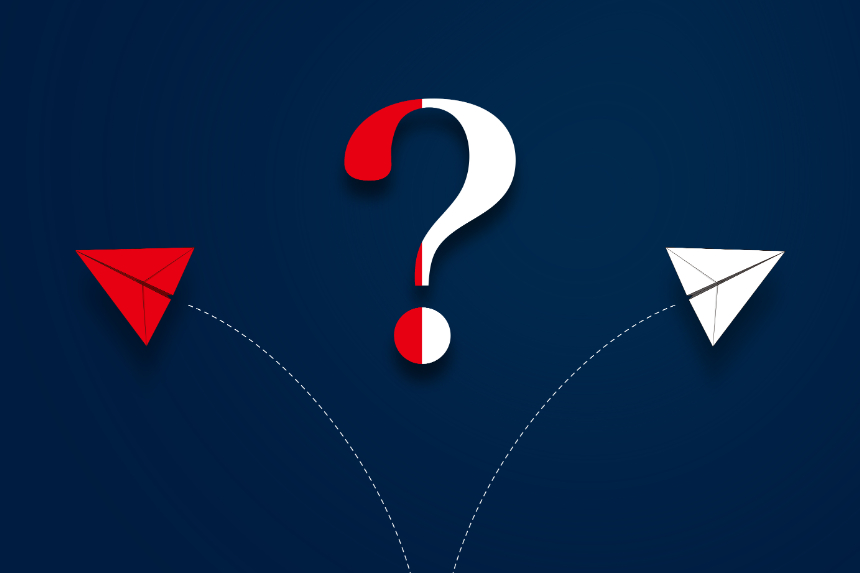
ChatGPTには、無料版と有料版の「ChatGPT Plus」があります。ChatGPT Plusは月額20ドルで使用でき、機能性の高いAIチャットボットを利用できます。サーバーの混雑状況に左右されず、優先的にアクセスができるのも魅力です。
ネット上の膨大な情報を利用したテキスト生成機能は同じですが、加えて画像生成や音声データを利用した音声生成も可能です。対話形式も、テキストのみではなく、画像や音声を使用したマルチモーダルな機能を発揮します。
申し込みは、ChatGPTの画面左下にある「upgrade to plan」をクリックし、必要事項を記入します。支払いはクレジットカードのみのため注意しましょう。
ChatGPTでできることと注意点

ChatGPTの登録方法が分かったら、次は具体的にどのようなことができるのかを見ていきましょう。ここではChatGPTでできること6点をピックアップしました。
また、使い方次第でさまざまな場面で役立つChatGPTの機能ですが、気を付けたい点もあります。ChatGPTを使用する際の注意点を理解し、うまく使いこなしてください。
\気になる項目をクリックで詳細へジャンプ/
ChatGPTでできることと注意点
ChatGPTでできること
ChatGPTでは、以下の6つの機能を利用して、さまざまなタスクをこなせます。
- テキストを生成する
- 質問に対して回答する
- テキストを翻訳する
- テキストを要約する
- 関数を記述する
- 脚本を作る
テキスト生成では、まるで人間と会話しているような滑らかな文章を返してくれます。また、質問の返答も、一般知識から専門分野までの幅広い学習データに基づいて回答してくれます。
テキストの翻訳や要約など、学習面や作業面でも役に立つ機能を備えていて、特に英語の翻訳力が優れています。そのため、英語学習にも役立ちます。表計算に必要な関数なども教えてくれるため、作業の効率アップにも便利です。
また、ChatGPTでは脚本を作ることも可能です。作成には具体的な設定の提示や分かりやすいプロンプトなどが必要ですが、独自のストーリーを起承転結仕立てで作成してくれるため、作文や日記などが苦手な方の便利ツールとしても使えます。
ChatGPTを使用する際の注意点
ChatGPTを使用する際は、情報の正確性やセキュリティリスクなどに注意する必要があります。ここからは、ChatGPTを使用する際の主な注意点を解説します。
情報が正確ではない場合がある
ChatGPTは、ネット上の膨大な情報を瞬時にピックアップしてテキスト生成を行います。そのため、生成されたテキストが正確性に欠けていたり、最新情報ではなかったりする場合もあり、注意が必要です。利用の際は、事実確認を行う必要があります。
また、利用するデータのほとんどが英語によるものであるため、日本語で質問した場合の処理対応が適切にできず、回答が的外れな場合もあります。日本語表現がおかしいこともあるため、使用の際は必ず見直すようにしましょう。
情報漏洩のリスクがある
ChatGPTに入力した情報は、AIが機械学習をして反映させます。これによって、ChatGPTの精度が向上し、質問や指示に対して正確な回答を提供することに繋がります。
しかし、社外秘の情報や従業員や顧客の個人情報などを質問や指示に含めると、その情報が社外のサーバーに保存され、情報漏洩のリスクがあります。これにより、企業の信用性だけでなく、取引先や顧客に損害をもたらすことも考えられます。
企業でChatGPTを利用する場合は、取り扱う情報の範囲を明確にするなどの対策を行いましょう。
まとめ

ChatGPTは、プライベートな使用に留まりません。無料版で使える機能は、テキスト生成のみですが、Web上の膨大なデータを取捨選択し、瞬時に表示する機能性の高さは、うまく使いこなせれば、仕事や勉強の効率アップに役立ちます。
しかし、使用するデータの中には、信ぴょう性のない情報も含まれている場合があります。また、具体性や正確性に優位な表現で質問を投げかけないと、適切な回答を得られない場合も多いため、使用側の力量が問われる場面も多いでしょう。
検索エンジンのように、質問形式でさまざまな回答を得られる使い方も可能なため、今後も注目の機能です。スマホならアプリやLINEを使用して気軽に使えるため、ここで紹介した始め方を参考にして使い始めてみましょう。

